Cách tính khoản thanh toán thế chấp hàng tháng trong Excel
Đối với nhiều người ngày nay, việc tính toán khoản thanh toán thế chấp hàng tháng là một công việc phổ biến. Trong bài viết này, tôi sẽ hướng dẫn bạn quy trình tính toán khoản thanh toán thế chấp hàng tháng trong Excel.
Tính khoản thanh toán thế chấp hàng tháng bằng mẫu Excel
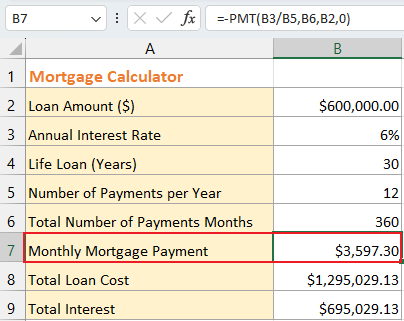
Tính toán khoản thanh toán thế chấp hàng tháng với công thức
Để tính khoản thanh toán thế chấp hàng tháng của bạn, hãy làm theo các bước sau:
Bước 1: Thu thập thông tin cần thiết:
Trước khi tiến hành tính toán khoản thanh toán thế chấp hàng tháng của bạn, điều cần thiết là phải thu thập thông tin cần thiết.
Số tiền vay (B2)
Lãi suất hàng năm (B3)
Khoản vay trọn đời (B4)
Số lần thanh toán mỗi năm (B5)

Bước 2: Tính Tổng Số Tháng Thanh Toán
Trong ô B6, sử dụng công thức bên dưới và nhấn Enter chìa khóa để tính tổng số tháng thanh toán.
=B4*B5
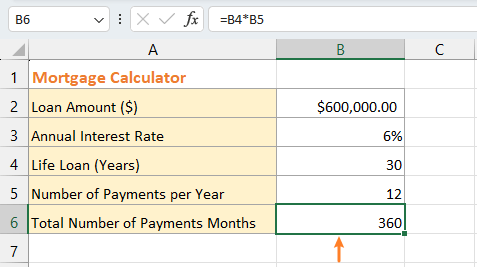
Bước 3: Sử dụng Hàm PMT để tính Khoản thanh toán thế chấp hàng tháng
Hàm PMT trong Excel là một hàm tài chính dùng để tính toán khoản thanh toán định kỳ, chẳng hạn như khoản vay hàng tháng hoặc khoản thanh toán thế chấp, dựa trên các khoản thanh toán cố định và lãi suất không đổi. Đây là một công cụ hữu ích cho việc lập kế hoạch và phân tích tài chính. Hàm này yêu cầu ba đối số chính:
- Tỷ lệ (bắt buộc): Lãi suất theo từng thời kỳ. Trong ví dụ này, nó sẽ là =B3/B5.
- nper (bắt buộc): Tổng số kỳ thanh toán. Trong ví dụ này, nó sẽ là B6.
- Pv (bắt buộc): Giá trị hiện tại hoặc số tiền ban đầu của khoản vay hoặc khoản đầu tư. Trong ví dụ này, nó sẽ là B2.
Ngoài ra, bạn có thể bao gồm hai đối số tùy chọn:
- Fv (tùy chọn): Giá trị tương lai hoặc số dư tiền mặt bạn muốn đạt được sau khi thực hiện khoản thanh toán cuối cùng (thường được bỏ qua hoặc đặt thành 0 đối với các khoản vay).
- Kiểu (tùy chọn): Cho biết khoản thanh toán đến hạn vào đầu hay cuối kỳ (0 hoặc bỏ qua đối với thanh toán cuối kỳ, 1 đối với thanh toán đầu kỳ).
Trong ô B7, sử dụng công thức bên dưới và nhấn Enter chìa khóa để nhận được khoản thanh toán thế chấp hàng tháng.
=PMT(B3/B5,B6,B2,0)

Nói chung, hàm PMT trả về giá trị âm, để nhận giá trị dương, vui lòng thêm dấu trừ ở phía trước hàm PMT.
=-PMT(B3/B5,B6,B2,0)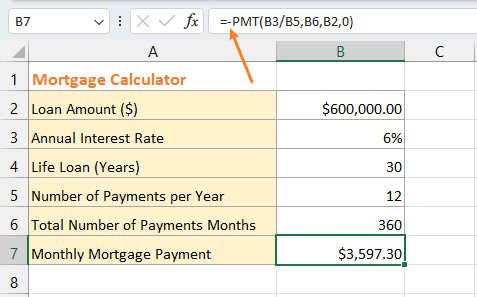
Bước 4: Tính tổng chi phí vay
Nếu bạn muốn biết tổng chi phí toàn bộ khoản vay của mình là bao nhiêu, bạn có thể sử dụng công thức sau và nhấn Enter chìa khóa để có được tổng số tiền cho vay.
=B7*B6 // Thanh toán thế chấp hàng tháng * tổng số tháng thanh toán
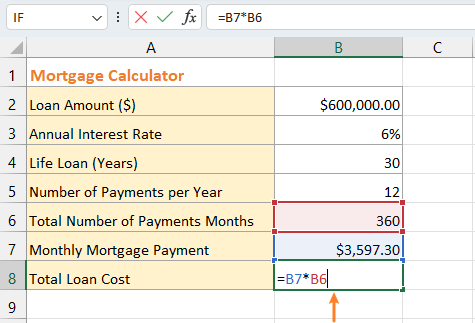
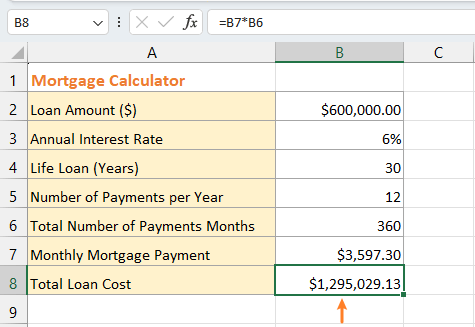
Bước 5: Tính tổng tiền lãi
Để có được tổng số tiền lãi, hãy sử dụng công thức bên dưới và nhấn Enter Chìa khóa.
=B8-B2// Tổng chi phí vay – số tiền vay

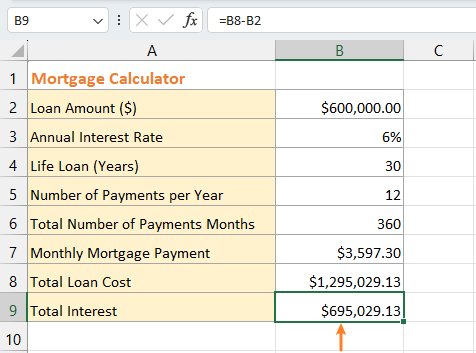
Tính khoản thanh toán thế chấp hàng tháng bằng mẫu Excel
Trong Excel, nhiều mẫu khác nhau được cung cấp cho bạn, bao gồm cả công cụ tính khoản thanh toán thế chấp hàng tháng. Vui lòng làm theo các bước dưới đây để áp dụng mẫu Excel.
-
Nhấp chuột Tập tin > Mới.

-
Trong thanh tìm kiếm ở Mới phần, gõ "thế chấp" hoặc các từ khóa khác mà bạn cần, hãy nhấn Enter chìa khóa để tìm kiếm các mẫu tương đối.

Sau đó, các mẫu liên quan là danh sách.

-
Bấm đúp vào mẫu mà bạn cần.

Bây giờ mẫu đã được tạo và mở.
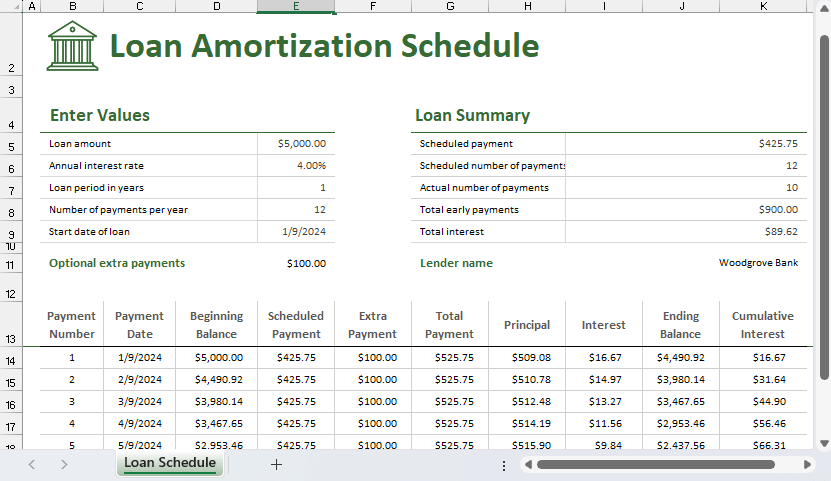
Những hiểu biết sâu sắc được chia sẻ ở trên phác thảo các phương pháp tính khoản thế chấp hàng tháng trong Excel, tôi tin rằng thông tin này sẽ hữu ích cho bạn. Để biết thêm các chiến lược Excel mang tính thay đổi cuộc chơi có thể nâng cao khả năng quản lý dữ liệu của bạn, khám phá thêm ở đây.
Các công cụ năng suất văn phòng tốt nhất
Kutools cho Excel - Giúp bạn nổi bật giữa đám đông
Kutools cho Excel tự hào có hơn 300 tính năng, Đảm bảo rằng những gì bạn cần chỉ là một cú nhấp chuột...

Tab Office - Bật tính năng Đọc và Chỉnh sửa theo Tab trong Microsoft Office (bao gồm Excel)
- Một giây để chuyển đổi giữa hàng chục tài liệu đang mở!
- Giảm hàng trăm cú click chuột cho bạn mỗi ngày, tạm biệt bàn tay chuột.
- Tăng năng suất của bạn lên 50% khi xem và chỉnh sửa nhiều tài liệu.
- Mang các tab hiệu quả đến Office (bao gồm Excel), giống như Chrome, Edge và Firefox.

Mục lục
- Tính toán khoản thanh toán thế chấp hàng tháng với công thức
- Tính khoản thanh toán thế chấp hàng tháng bằng mẫu Excel
- Bài viết liên quan
- Công cụ năng suất văn phòng tốt nhất
- Nhận xét
Kutools làm cho công việc của bạn dễ dàng hơn
--300+ tính năng, trải nghiệm 30 ngày dùng thử miễn phí ngay bây giờ. 👈
Bao gồm Hơn 40 công thức thực tế (Tính tuổi theo ngày sinh...) 12 công cụ văn bản (Thêm văn bản, xóa ký tự ...) Hơn 50 loại biểu đồ (Biểu đồ Gantt ...) 19 Công cụ chèn (Chèn mã QR, chèn ảnh từ đường dẫn...) 12 công cụ chuyển đổi (Số thành chữ, chuyển đổi tiền tệ ...) 7 công cụ hợp nhất và phân chia (Kết hợp hàng nâng cao, Tách ô Excel ...) ... và hơn thế nữa.
